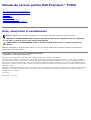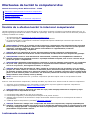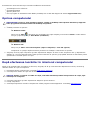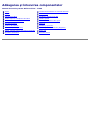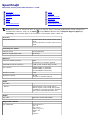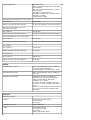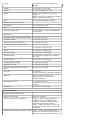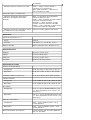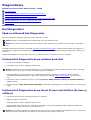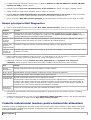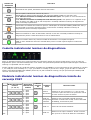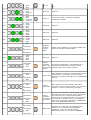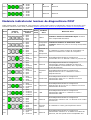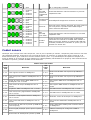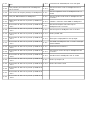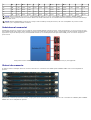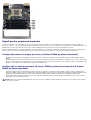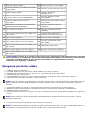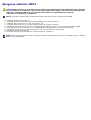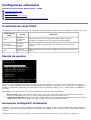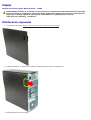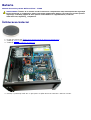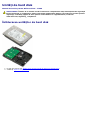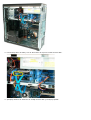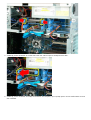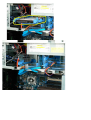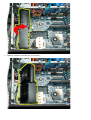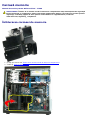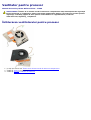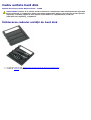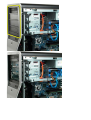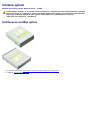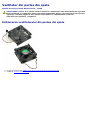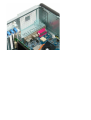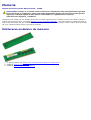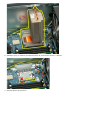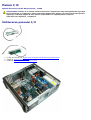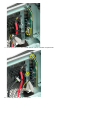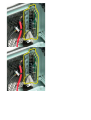Manual de service pentru Dell Precision™ T7500
Efectuarea de lucrări la computerul dvs
Adăugarea şi înlocuirea componentelor
Specificaţii
Diagnosticare
Despre memorie
Despre placa de sistem
System Setup (Configurare sistem)
Note, atenţionări şi avertismente
NOTĂ: O NOTĂ indică informaţii importante care vă ajută să optimizaţi utilizarea computerului dvs.
ATENŢIE: O ATENŢIONARE indică un pericol potenţial de deteriorare a hardware-ului sau de pierdere
de date, în cazul în care nu sunt urmate instrucţiunile.
AVERTISMENT: UN AVERTISMENT indică o daună potenţială pentru bunuri, o daună corporală sau
decesul.
Dacă aţi achiziţionat un computer Dell™ Seria n, nu se aplică nicio referinţă din prezentul document la sistemele de
operare Microsoft® Windows®.
Informaţiile din acest document pot fi modificate fără notificare.
© 2009 Dell Inc. Toate drepturile rezervate.
Este strict interzisă reproducerea sub orice formă a acestui material fără autorizaţia scrisă a Dell Inc.
Mărcile comerciale utilizate în acest text: Dell, logo-ul DELL şi Dell Precision sunt mărci înregistrate ale Dell Inc.; Intel şi Xeon sunt mărci
comerciale înregistrate ale Intel Corporation; Bluetooth este marcă înregistrată deţinută de Bluetooth SIG, Inc. şi este utilizată sub licenţă de
Dell; Blu-ray Disc este marcă comercială a Blu-ray Disc Association; Microsoft, Windows, Windows Server, MS-DOS, Aero, Windows Vista şi
butonul start al Windows Vista sunt mărci comerciale sau mărci comerciale înregistrate ale Microsoft Corporation din Statele Unite ale Americii
şi/sau din alte ţări.
Alte mărci comerciale şi denumiri comerciale pot fi utilizate în acest document pentru referire fie la entităţile care au drepturi asupra mărcilor şi
denumirilor, fie la produsele acestora. Dell Inc. neagă orice interes de proprietate asupra mărcilor comerciale şi denumirilor comerciale, cu
excepţia celor care îi aparţin.
Model DCDO
Aprilie 2009 Rev. A00

Efectuarea de lucrări la computerul dvs
Manual de service pentru Dell Precision™ T7500
Înainte de a efectua lucrări în interiorul computerului
Instrumente recomandate
Oprirea computerului
După efectuarea lucrărilor în interiorul computerului
Înainte de a efectua lucrări în interiorul computerului
Utilizaţi următoarele instrucţiuni de siguranţă pentru a vă proteja computerul împotriva eventualelor deteriorări şi a vă
asigura siguranţa personală. Doar dacă nu există alte specificaţii, fiecare procedură inclusă în acest document presupune
existenţa următoarelor condiţii:
Aţi efectuat paşii din Efectuarea de lucrări la computerul dvs.
Aţi citit informaţiile privind siguranţa livrate împreună cu computerul.
O componentă poate fi înlocuită sau–dacă este achiziţionată separat–instalată prin efectuarea procedurilor de
înlăturare în ordine inversă.
AVERTISMENT: Înainte de a efectua lucrări în interiorul computerului citiţi instrucţiunile de siguranţă
livrate împreună cu computerul. Pentru informaţii suplimentare despre cele mai bune practici privind
siguranţa, consultaţi pagina de start pentru conformitatea cu reglementările, la adresa
www.dell.com/regulatory_compliance.
ATENŢIE: Doar un tehnician de service autorizat trebuie să facă reparaţii la computerul dvs.
Deteriorările cauzate de lucrările de service neautorizate de către Dell nu sunt acoperite de garanţie.
ATENŢIONARE: Pentru a evita descărcarea electrostatică, conectaţi-vă la împământare utilizând o
brăţară antistatică sau atingând periodic o suprafaţă metalică nevopsită, cum ar fi un conector de pe
partea din spate a computerului.
ATENŢIONARE: Manipulaţi componentele şi cardurile cu grijă. Nu atingeţi componentele sau contactele
de pe un card. Ţineţi un card de margine sau de suportul de montare metalic. Ţineţi o componentă,
cum ar fi un procesor, de marginile acesteia, nu de pini.
ATENŢIE: Atunci când deconectaţi un cablu, trageţi de conectorul său sau de ştecher şi nu de cablul
propriu-zis. Unele cabluri au conectori cu lamele de fixare; dacă deconectaţi acest tip de cablu, apăsaţi
pe lamelele de fixare înainte de a deconecta cablul. În timp ce separaţi conectorii, ţineţi-i aliniaţi drept
pentru a evita îndoirea pinilor conectorilor. De asemenea, înainte să conectaţi un cablu, asiguraţi-vă că
ambii conectori sunt orientaţi corect şi aliniaţi.
NOTĂ: Culoarea computerului dvs. şi anumite componente pot diferi faţă de ceea ce este prezentat în acest
document.
Pentru a evita deteriorarea computerului, efectuaţi următorii paşi înainte de a efectua lucrări în interiorul computerului.
1. Asiguraţi-vă că suprafaţa de lucru este plană şi curată pentru a preveni zgârierea capacului computerului.
2. Opriţi computerul (consultaţi Oprirea computerului dvs
).
ATENŢIONARE: Pentru a deconecta un cablu de reţea, întâi decuplaţi cablul de la computer şi apoi
decuplaţi-l de la dispozitivul de reţea.
3. Deconectaţi toate cablurile de reţea de la computer.
4. Deconectaţi computerul şi toate dispozitivele ataşate de la prizele electrice.
5. Apăsaţi continuu butonul de alimentare în timpul deconectării sistemului pentru a conecta placa de sistem la
împământare.
6. Înlăturaţi capacul computerului (consultaţi Înlăturarea capacului
).
ATENŢIE: Înainte de a atinge orice componentă din interiorul computerului, asiguraţi împământarea
atingând o suprafaţă metalică nevopsită, cum ar fi metalul din partea din spate a computerului. În timp
ce lucraţi, atingeţi periodic o suprafaţă de metal nevopsită pentru a disipa electricitatea statică care ar
putea dăuna componentelor interne.
Instrumente recomandate

Procedurile din acest document pot necesita următoarele instrumente:
Şurubelniţă mică cu vârful lat
Şurubelniţă Phillips
Ştift de plastic mic
CD cu program de actualizare Flash BIOS (consultaţi site-ul Web Dell Support la adresa support.dell.com)
Oprirea computerului
ATENŢIONARE: Pentru a evita pierderea datelor, salvaţi şi închideţi toate fişierele deschise şi ieşiţi din
toate programele deschise înainte să închideţi computerul.
1. Închideţi sistemul de operare:
În Windows Vista:
Faceţi clic pe Start
, apoi faceţi clic pe săgeata din colţul dreapta-jos al meniului Start în modul indicat
mai jos şi apoi faceţi clic pe Shut Down (Închidere).
În Windows XP:
Faceţi clic pe Start® Turn Off Computer (Oprire computer)® Turn Off (Oprire).
Computerul se opreşte după terminarea procesului de închidere a sistemului de operare.
2. Asiguraţi-vă că aţi oprit computerul şi toate dispozitivele ataşate. În cazul în care computerul dvs. şi dispozitivele
ataşate nu s-au oprit automat atunci când aţi închis sistemul de operare, ţineţi apăsat butonul de alimentare pentru
aproximativ 6 secunde pentru a le opri.
După efectuarea lucrărilor în interiorul computerului
După ce aţi finalizat toate procedurile de înlocuire, asiguraţi-vă că aţi conectat toate dispozitivele externe, cardurile şi
cablurile înainte de a porni computerul.
1. Remontaţi capacul computerului (consultaţi Înlăturarea capacului
).
2. Conectaţi orice cabluri de reţea sau de telefonie la computerul dvs.
ATENŢIE: Pentru a conecta un cablu de reţea, mai întâi introduceţi cablul în dispozitivul de reţea, apoi
conectaţi-l la computer.
3. Conectaţi computerul şi toate dispozitivele ataşate la prizele electrice.
4. Porniţi computerul.
5. Verificaţi funcţionarea corectă a computerului rulând programul Dell Diagnostics. Consultaţi Dell Diagnostics
.

Adăugarea şi înlocuirea componentelor
Manual de service pentru Dell Precision™ T7500
Capac
Baterie
Unitate hard disk
Cadru suport al unităţii de hard disk
Ansamblu ventilator frontal
Carcasă memorie
Carduri de extensie
Ventilator pentru procesor
Ghidaj montant pentru procesorul secundar
Sursă de alimentare
Contact de avertizare de carcasă deschisă
Cadru unităţi
Ventilator unitate hard disk
Unitate optică
Ventilator din partea din spate
Memorie
Radiator şi procesor
Montant procesor secundar (Opţional)
Panou I/O
Placa de sistem

Specificaţii
Manual de service pentru Dell Precision™ T7500
Procesoare
Informaţii de sistem
Memorie
Video
Audio
Magistrală extensie
Unităţi
Conectori
Comenzi şi lumini
Alimentare
Specificaţii fizice
Specificaţii de mediu
NOTĂ: Este posibil ca ofertele să difere în funcţie de regiune. Pentru informaţii suplimentare privind configurarea
computerului Tablet PC, faceţi clic pe Start (sau pe Start în Windows XP) ® Help and Support (Ajutor şi
asistenţă), apoi selectaţi opţiunea de vizualizare a informaţiilor despre Tablet-PC.
Procesor
Tipuri de procesor Procesor Dual-Core Intel® Xeon® seria
5500
Procesor Quad-Core Intel® Xeon® seria
5500
Informaţii de sistem
Chipset sistem Intel 5500/5520
Mărime magistrală de date 64 de biţi
Memorie
Conectori modul memorie Şase
Doisprezece cu montant opţional
Capacităţi modul de memorie 1 GO, 2 GO, 4 GO, 8 GO şi 16 GO
Tip memorie SDRAM DDR3 la 1066 MHz
SDRAM DDR3 la 1333 MHz
(acceptă DDR3 la 800 MHz)
Memorie minimă 1 GO
Memorie maximă 96 GO
192 GO cu montant opţional
Video
Tip video:
Discret PCI Express 2.0 x16 (două sloturi)
NOTĂ: Suport pentru două plăci grafice
cu înălţime şi lungime normale, utilizând
slotul pentru placă grafică PCIe x16.
Audio
Tip audio Dispozitiv analog ADI 1984A
Magistrală extensie
Tip magistrală PCI Express 2.0
PCI 2.3
PCI-X 2.0A
SATA 1.0 şi 2.0
eSATA 2.0
SAS
USB 2.0

Viteză magistrală 133 MO/s (PCI)
Slot x1 viteză bidirecţională – 500 MO/s
(PCI Express)
Slot x16 viteză bidirecţională – 8 GO/s
(PCI Express)
1,5 Gbps şi 3 Gbps (SATA)
480 Mbps viteză mare, 12 Mbps viteză
maximă, 1,2 Mbps
viteză minimă (USB)
Două sloturi PCI Express 2.0 x16 (video)
Pini conector 164 de pini
Lăţime conector de date (maxim) 16 benzi PCI Express (în fiecare direcţie)
Două sloturi PCI Express 2.0 x8
(conector fizic x16)
Pini conector 164 de pini
Lăţime conector de date (maxim) 8 benzi PCI Express (în fiecare direcţie)
Un slot PCI Express 2.0 x4 (fizic x16)
Pini conector 164 de pini
Lăţime conector de date (maxim) 4 benzi PCI Express (în fiecare direcţie)
Un slot PCI
Pini conector 120 de pini
Lăţime conector de date (maxim) 32 de biţi
Un slot PCI-X
Pini conector 188 de pini
Lăţime conector de date (maxim) 64 de biţi
Unităţi
Accesibile din exterior Patru compartimente pentru unităţi de
5,25 inchi (poate accepta şi
compartimente universale de 3,5 inchi)
Accesibile din interior Patru compartimente pentru unităţi de
3,5 inchi
Dispozitive disponibile Maximum trei dintre următoarele
dispozitive de 5,25 inchi: DVD-ROM
SATA, unitate DVD+/-RW super
multi/Blu-ray™ SATA
Un cititor de carduri media USB de 3,5
inchi sau o unitate de floppy disk de 3,5
inchi
Maximum cinci unităţi de hard disk SATA
de 3,5 inchi sau patru unităţi de hard
disk SAS
Conectori
Conectori externi:
Video (În funcţie de placa video)
Conector DVI
Port afişaj
Adaptor de reţea Conector RJ-45
USB Compatibil USB 2.0
Doi conectori interni
Doi frontali
Şase în partea din spate

Serial Un conector cu 9 pini, compatibil cu
16550C
Paralel Un conector cu 25 de pini
eSATA Un conector eSATA cu 7 pini
Audio Suport stereo integrat (suport pe 5
canale)
NOTĂ: suportul pe 5 canale este asigurat
doar de o placă de extensie
PS/2 Doi conectori mini-DIN cu 6 pini
Conectori pe placa de sistem:
Serial ATA Trei conectori cu 7 pini
SAS Patru conectori cu 7 pini
Dispozitiv USB intern Doi conectori cu 10 pini (acceptă două
porturi USB)
Ventilatoare:
Ventilator pentru unitatea de hard disk Un conector cu 5 pini
Ventilator frontal Un conector cu 7 pini
Ventilator din partea din spate Un conector cu 5 pini
Ventilator pe placa cu cadru suport Un conector cu 7 pini
PCI Un conector cu 120 de pini
PCI-X Un conector cu 188 de pini
PCI Express x16 Doi conectori cu 164 de pini
PCI Express x8 Doi conectori cu 164 de pini (conector
fizic x16)
PCI Express x4 Un conector cu 164 de pini
Comandă panou frontal Un conector cu 10 pini
USB panou frontal Un conector cu 10 pini
Conector audio HDA pentru panou
frontal
Un conector cu 10 pini
Procesor Un conector
Al doilea conector pe montantul opţional
Memorie Şase conectori cu 240 de pini
Şase conectori cu 240 de pini pe
montantul opţional
Alimentare procesor Un conector cu 4 pini
Al doilea conector cu 4 pini pe montantul
opţional
Alimentare Un conector cu 24 de pini
Comenzi şi lumini
Partea frontală a computerului
Buton de alimentare Buton de comandă
Indicator luminos de alimentare Galben — Galben continuu indică o
problemă cu unul din dispozitivele
instalate; galben intermitent indică o
problemă de alimentare internă
Verde — Verde intermitent în stare de
inactivitate; verde continuu în stare de
funcţionare
Indicator luminos de activitate a unităţii Verde — Verde intermitent arată că
respectivul computerul citeşte sau scrie
date pe unitatea de hard disk SATA sau

pe CD/DVD
Indicator luminos conexiune la reţea Verde — Verde continuu indică o
conexiune la o reţea activă
Oprit (fără iluminare) — Sistemul nu
este conectat la o reţea
Partea din spate a computerului
Indicator luminos de integritate a
conexiunii (pe adaptorul de reţea
integrat)
Oprit — Computerul nu detectează o
conexiune fizică la reţea
Verde — Între computer şi reţea există o
conexiune bună de 10 Mbps
Portocaliu — Între computer şi reţea
există o conexiune bună de 100 Mbs
Galben — Între computer şi reţea există
o conexiune bună de 1000 Mbps
Indicator luminos de activitate a reţelei
(pe adaptorul de reţea integrat)
Indicator luminos galben intermitent
Alimentare
Sursă de alimentare cu c.c.:
Putere 1100 W
Tensiune 100–240 V c.a., 50–60 Hz, 12,0 A
Baterie rotundă Baterie rotundă cu litiu CR2032 de 3 V
Specificaţii fizice
Înălţime 56,50 cm (22,25 inchi)
Lăţime 21,60 cm (8,50 inchi)
Adâncime 55,30 cm (21,80 inchi)
Greutate Minimum 24,90 kg (55 lb)
Specificaţii de mediu
Interval de temperatură:
Funcţionare De la 10° la 35° C (de la 50° la 95° F)
Depozitare De la -40° la 65° C (de la -40° la 149°
F)
Umiditate relativă (maximum): De la 20% până la 80% (fără condens)
Vibraţie maximă
Funcţionare De la 5 până la 350 Hz la 0,0002 G²/Hz
Depozitare De la 5 până la 350 Hz la 0,0002 G²/Hz
Şoc maxim
Funcţionare 40 G +/– 5% cu durată impuls de 2 ms
+/– 10% (echivalent cu 51 cm/sec. [20
inchi/sec.])
Depozitare 105 G +/– 5% cu durată impuls de 2 ms
+/– 10% (echivalent cu 127 cm/sec. [50
inchi/sec.])
Altitudine (maximum):
Funcţionare Între – 15,2 şi 3048 m (între – 50 şi
10.000 picioare)
Depozitare Între – 15,2 şi 10.668 m (între – 50 şi
35.000 picioare)
Nivel contaminant în suspensie G2 sau inferior, aşa cum este definit de
ISA-S71.04-1985


Diagnosticare
Manual de service pentru Dell Precision™ T7500
Dell Diagnostics
Codurile indicatorului luminos pentru butonul de alimentare
Codurile indicatorului luminos de diagnosticare
Modelele indicatorului luminos de diagnosticare înainte de secvenţa POST
Modelele indicatorului luminos de diagnosticare POST
Coduri sonore
Dell Diagnostics
Când se utilizează Dell Diagnostics
Este recomandat să imprimaţi aceste proceduri înainte de a începe.
NOTĂ: Software-ul Dell Diagnostics funcţionează numai pe computere Dell.
NOTĂ: Discul Drivers and Utilities (Drivere şi utilitare) este opţional şi este posibil să nu fie livrat cu computerul
dvs.
Accesaţi configurarea sistemului (consultaţi Accesarea configurării sistemului
), examinaţi informaţiile de configurare a
computerului şi asiguraţi-vă că dispozitivul pe care doriţi să-l testaţi apare în System Setup (Configurare sistem) şi că
este activ.
Iniţiaţi Dell Diagnostics fie de pe hard disk, fie de pe discul Drivers and Utilities (Drivere şi utilitare).
Iniţierea Dell Diagnostics de pe unitatea hard disk
1. Porniţi (sau reporniţi) computerul.
2. Când apare logo-ul DELL, apăsaţi imediat <F12>.
NOTĂ: Dacă observaţi un mesaj atenţionând că nu a fost găsită nicio partiţie utilitară de diagnosticare, executaţi
Dell Diagnostics de pe discul Drivers and Utilities (Drivere şi utilitare).
Dacă aşteptaţi prea mult şi apare logo-ul sistemului de operare, aşteptaţi în continuare până la afişarea
desktopului Microsoft® Windows®. Apoi opriţi computerul (consultaţi Oprirea computerului
) şi încercaţi din
nou.
3. Când apare lista cu dispozitive de pornire, selectaţi Boot to Utility Partition (Pornire pe partiţia utilitară) şi
apăsaţi <Enter>.
4. Atunci când apare Main Menu (Meniul principal) al aplicaţiei Dell Diagnostics, selectaţi testul pe care doriţi să-l
rulaţi.
Iniţierea Dell Diagnostics de pe discul Drivers and Utilities (Drivere şi
utilitare)
1. Introduceţi discul Drivers and Utilities (Drivere şi utilitare).
2. Opriţi şi reporniţi computerul.
Când apare logo-ul DELL, apăsaţi imediat <F12>.
Dacă aşteptaţi prea mult, iar logo-ul Windows este afişat, continuaţi să aşteptaţi până la afişarea desktopului
Windows. Apoi, opriţi computerul şi încercaţi din nou.
NOTĂ: Paşii următori schimbă secvenţa de pornire doar pentru o singură dată. La următoarea pornire, computerul
porneşte conform dispozitivelor specificate în programul de configurare a sistemului.

3. La afişarea listei de dispozitive pentru pornire, evidenţiaţi Onboard or USB CD-ROM Drive (Unitate CD-ROM
onboard sau USB) şi apăsaţi <Enter>.
4. Selectaţi opţiunea Boot from CD-ROM (Pornire de pe CD-ROM) din meniul care apare şi apăsaţi <Enter>.
5. Tastaţi 1 pentru a porni meniul şi apăsaţi <Enter> pentru a continua.
6. Selectaţi Run the 32 Bit Dell Diagnostics (Executare Dell Diagnostics pe 32 de biţi) din lista numerotată.
Dacă sunt listate versiuni multiple, selectaţi versiunea adecvată pentru computerul dvs.
7. Atunci când apare Main Menu (Meniul principal) al Dell Diagnostics, selectaţi testul pe care doriţi să-l rulaţi.
Meniul principal al Dell Diagnostics
1. După ce se încarcă Dell Diagnostics şi apare Main Menu (Meniu Principal), faceţi clic pe butonul opţiunii dorite.
Opţiune Funcţie
Express Test
(Testare
rapidă)
Efectuează un test rapid al dispozitivelor. De obicei testul durează între 10 şi 20 de minute şi nu
necesită nicio interacţiune din partea dvs. Rulaţi mai întâi Express Test (Testare rapidă), pentru a
creşte probabilitatea de identificare rapidă a problemei.
Extended Test
(Testare
extinsă)
Efectuează o verificare amănunţită a dispozitivelor. Testul durează de obicei o oră sau mai mult şi
necesită periodic intervenţia dvs. pentru a răspunde la întrebări specifice.
Custom Test
(Testare
particularizată)
Testează un dispozitiv specific. Puteţi particulariza testele pe care doriţi să le rulaţi.
Symptom Tree
(Arbore de
simptome)
Listează majoritatea simptomelor comune şi vă permite să selectaţi un test pe baza simptomului sau a
problemei survenite.
2. Dacă o problemă este întâlnită în timpul unui test, un mesaj apare cu un cod de eroare şi o descriere a problemei.
Notaţi codul de eroare şi descrierea problemei şi urmaţi instrucţiunile de pe ecran.
3. Dacă rulaţi un test din opţiunea Custom Test (Test particularizat) sau Symptom Tree (Arbore de
simptome), faceţi clic pe fila care se aplică, descrisă în următorul tabel pentru mai multe informaţii.
Filă Funcţie
Results
(Rezultate)
Afişează rezultatele testului şi toate stările de eroare întâlnite.
Errors (Erori) Afişează stările de eroare întâlnite, codurile de eroare şi descrierea problemei.
Help (Ajutor) Descrie testul şi poate indica cerinţele pentru rularea testului.
Configuration
(Configuraţie)
Afişează configuraţia hardware pentru dispozitivul selectat.
Dell Diagnostics obţine informaţii de configurare pentru toate dispozitivele din configurarea sistemului,
memorie şi din diferite teste interne şi afişează informaţiile în lista de dispozitive din panoul stâng al
ecranului. Este posibil ca lista de dispozitive să nu afişeze numele tuturor componentelor instalate pe
computerul dvs. sau a tuturor dispozitivelor ataşate la computer.
Parameters
(Parametrii)
Vă permite să particularizaţi testul prin schimbarea setărilor testului.
4. Când testele sunt finalizate, dacă rulaţi Dell Diagnostics de pe discul Drivers and Utilities (Drivere şi utilitare),
scoateţi discul.
5. Închideţi ecranul test pentru a reveni la ecranul Main Menu (Meniu principal). Pentru a ieşi din Dell Diagnostics
şi a reporni computerul, închideţi ecranul Main Menu (Meniu principal).
Codurile indicatorului luminos pentru butonul de alimentare
Indicatorii luminoşi de diagnosticare oferă mult mai multe informaţii despre starea sistemului, dar şi stările indicatorului
luminos de alimentare de bază sunt acceptate de computerul dvs. Stările indicatorului luminos pentru alimentare sunt
prezentate în tabelul următor.
Stare indicator

luminos de
alimentare
Descriere
Oprit
Alimentarea este oprită, indicatorul luminos este inactiv.
Galben
intermitent
Starea iniţială a indicatorului luminos la pornire.
Indică faptul că sistemul este alimentat, dar semnalul POWER_GOOD nu este activ încă.
Dacă Indicatorul luminos al unităţii de hard disk este oprit, este posibil ca sursa de alimentare
să necesite înlocuirea.
Dacă Indicatorul luminos al unităţii de hard disk este pornit, este posibil ca un regulator de pe
placa de sistem sau VRM-ul să nu mai funcţioneze. Consultaţi indicatorii luminoşi de diagnosticare
pentru informaţii suplimentare.
Galben
continuu
A doua stare a indicatorului luminos la pornire. Indică faptul că semnalul POWER_GOOD este activ şi
că este posibil ca sursa de alimentare să fie în stare bună. Consultaţi indicatorii luminoşi de
diagnosticare pentru informaţii suplimentare.
Verde
intermitent
Sistemul se află într-o stare de alimentare minimă, S1 sau S3. Consultaţi indicatorii luminoşi de
diagnosticare pentru a determina starea în care se află sistemul.
Verde continuu
Sistemul se află în starea S0, starea normală de alimentare a unui aparat funcţional.
BIOS va trece indicatorul luminos în această stare pentru a indica iniţierea obţinerii codurilor de
operare.
Codurile indicatorului luminos de diagnosticare
Patru (4) indicatori luminoşi de o singură culoare sunt integraţi în panoul de control frontal pentru a servi ca ajutor de
diagnosticare pentru remedierea defecţiunilor unui sistem care prezintă simptomele Fără pornire/Fără imagine. Indicatorii
luminoşi nu raportează erori de execuţie.
Fiecare indicator luminos are două stări posibile, de OPRIT sau de PORNIT. Cel mai important bit este etichetat cu numărul
1, iar ceilalţi trei sunt etichetaţi cu 2, 3 şi 4, pe măsură ce urmăriţi în jos sau de-a lungul, grupul de LED-uri. Starea de
operare normală după POST este PORNIT pentru toţi cei patru indicatori luminoşi, iar apoi oprirea după ce BIOS predă
controlul sistemului de operare.
Modelele indicatorului luminos de diagnosticare înainte de
secvenţa POST
Stare
Model de indicator
luminos
( 1 2 3 4 )
Descrierea
indicatorului
luminos
Indicator
luminos
de
alimentare
Atribuire
stare
Descriere stare
Pb0a
1 - Oprit
2 - Oprit
3 - Oprit
4 - Oprit
Sistem
deconectat
Sistemul nu este conectat la c.a., PSU nu este
conectat la placa de sistem sau panoul de control
nu este conectat la placa de sistem.
Pb0b
1 - Oprit
2 - Oprit
3 - Oprit
4 - Oprit
ACPI S0;
Funcţionare
normală
Sistemul este pornit fără activităţi nereuşite
detectate. Aceasta este de fapt o stare controlată
de BIOS şi, de asemenea, S0e.
Pb0c
1 - Oprit
2 - Oprit
3 - Oprit
4 - Oprit
ACPI S1 Starea de inactivitate Windows.
Pb1
1 - Oprit
2 - Oprit ACPI S4
Hibernare sau Oprire software. Sistem conectat,
dar oprit sau în starea de hibernare a Windows-

3 - Oprit
4 - Oprit
sau S5
ului.
Pb2
1 - Oprit
2 - Oprit
3 - Continuu
4 - Oprit
- Rezervat Rezervat
Pb3
1 - Oprit
2 - Oprit
3 - Continuu
4 - Continuu
ACPI S3
Starea de standby a sistemului Windows
Suspendare în RAM.
Pb4
1 - Oprit
2 - Verde
3 - Oprit
4 - Oprit
- Rezervat Rezervat
Pb5
1 - Oprit
2 - Verde
3 - Oprit
4 - Verde
- Rezervat Rezervat
Pb6
1 - Oprit
2 - Verde
3 - Verde
4 - Oprit
- Rezervat Rezervat
Pb7
1 - Oprit
2 -
Intermitent
3 -
Intermitent
4 -
Intermitent
ACPI S0,
predare
control
BIOS
Sistem pornit. BIOS nu se execută. Aceasta este
starea de tranziţie la starea POST.
Pb8
1 - Verde
2 - Oprit
3 - Oprit
4 - Oprit
- Rezervat Rezervat
Pb9
1 -
Intermitent
2 - Oprit
3 - Oprit
4 -
Intermitent
Eroare
regulator,
dar nu de
pe placa de
sistem
O eroare de alimentare a fost detectată pe o
componentă conectată, de exemplu, VRM,
montant video sau montant memorie.
Pb10
1 -
Intermitent
2 - Oprit
3 -
Intermitent
4 - Oprit
Eroare PSU
Este posibilă o eroare PSU sau cablul PSU poate fi
obstrucţionat, provocând un scurt circuit de
alimentare principal. (PS_ON activ, PS_PWRGOOD
inactiv)
Pb11
1 -
Intermitent
2 - Oprit
3 -
Intermitent
4 -
Intermitent
Eroare
cablu PSU
Este posibil ca nu toate cablurile PSU să fie
conectate corect la placa de sistem. (PS_ON activ,
lipseşte un circuit de alimentare principal)
Pb12
1 -
Intermitent
2 -
Intermitent
3 - Oprit
4 - Oprit
Eroare
regulator
de pe placa
de sistem
O eroare de alimentare a fost detectată la unul
din regulatorii de pe placa de sistem. Este posibil
să fie provocat de o componentă a plăcii de
sistem care nu funcţionează sau de un dispozitiv
conectat care creează un scurt pe circuitul de
alimentare normal. (PS_ON activ, PS_PWRGOOD
activ, SYS_PWRGOOD dezactivat)
Pb13
1 -
Intermitent
2 -
Intermitent
3 - Oprit
4 -
Intermitent
Nepotrivire
Hardware-ul a detectat o incompatibilitate a
dispunerii cu o componentă importantă a
sistemului, cum ar fi montantul pentru
PROCESOR, VRM, PSU sau pentru MEMORIE.

Pb14
1 - Verde
2 - Verde
3 - Verde
4 - Oprit
- Rezervat Rezervat
Pb15
1 - Verde
2 - Verde
3 - Verde
4 - Verde
- Rezervat Rezervat
Modelele indicatorului luminos de diagnosticare POST
Toate codurile POST, cu excepţia S0, sunt însoţite de o stare Verde continuu a indicatorului luminos al alimentării. Dacă
indicatorul luminos nu este verde, consultaţi Modelele indicatorului luminos de diagnosticare înainte de secvenţa POST
.
Stare
Model de indicator
luminos
( 1 2 3 4 )
Descrierea
indicatorului
luminos
Nume
stare
Atribuire
stare
Descriere stare
S0a
1 - Oprit
2 - Oprit
3 - Oprit
4 - Oprit
OFF OPRIT
Indicator luminos al alimentării Oprit. Sistemul
este complet fără alimentare.
S0e
1 - Oprit
2 - Oprit
3 - Oprit
4 - Oprit
ON
Funcţionare
normală,
ACPI S0
Indicatorul luminos de alimentare Verde
continuu. Sistemul a pornit cu succes şi funcţionează
normal.
S1
1 - Oprit
2 - Oprit
3 - Oprit
4 - Continuu
RCM
Sistemul se
află în
modul
Recuperare
S-a detectat o eroare la suma de control BIOS, iar
sistemul se află acum în modul de recuperare.
S2
1 - Oprit
2 - Oprit
3 - Continuu
4 - Oprit
CPU PROCESOR
Se desfăşoară activitatea de configurare a
procesorului sau s-a detectat o eroare a procesorului.
S3
1 - Oprit
2 - Oprit
3 - Continuu
4 - Continuu
MEM Memorie
Se desfăşoară activitatea de configurare a
subsistemului memoriei. Modulele de memorie
corespunzătoare sunt detectate, dar s-a produs o
eroare de memorie.
S4
1 - Oprit
2 - Continuu
3 - Oprit
4 - Oprit
PCI
Dispozitiv
PCI
Se desfăşoară activitatea de configurare a
dispozitivului PCI sau s-a detectat o eroare a
dispozitivului PCI.
S5
1 - Oprit
2 - Continuu
3 - Oprit
4 - Continuu
VID Placă video
Se desfăşoară activitatea de configurare a
subsistemului video sau s-a detectat o eroare a
subsistemului video.
S6
1 - Oprit
2 - Continuu
3 - Continuu
4 - Oprit
STO Depozitare
Se desfăşoară activitatea de configurare a
dispozitivului de stocare sau s-a detectat o eroare a
subsistemului de stocare.
S7
1 - Oprit
2 - Continuu
3 - Continuu
4 - Continuu
USB USB
Se desfăşoară activitatea de configurare a
subsistemului USB sau s-a detectat o eroare a
subsistemului USB.
S8
1 - Continuu
2 - Oprit
3 - Oprit
4 - Oprit
MEM Memorie
Se desfăşoară activitatea de configurare a
subsistemului memoriei. Nu s-a detectat niciun modul
de memorie.
S9
1 - Continuu
2 - Oprit
3 - Oprit
4 - Continuu
MBF
Placa de
sistem
S-a detectat o eroare gravă a plăcii de sistem.
S10
1 - Continuu
2 - Oprit
3 - Continuu
MEM Memorie
Se desfăşoară activitatea de configurare a
subsistemului memoriei. S-au detectat modulele de
memorie, dar este posibil să fie incompatibile sau

4 - Oprit într-o configuraţie nevalidă.
S11
1 - Continuu
2 - Oprit
3 - Continuu
4 - Continuu
PRV
Alte
activităţi
înainte de
iniţializarea
video
Indică activitatea de rutină a sistemului ce precede
iniţializarea video.
S12
1 - Continuu
2 - Continuu
3 - Oprit
4 - Oprit
CFG
Configurarea
resurselor
Se desfăşoară configurarea resurselor de sistem.
S13
1 - Continuu
2 - Continuu
3 - Oprit
4 - Continuu
Rezervat
Rezervat pentru utilizare ulterioară. De acest model se
ţine cont pentru a specifica starea Fără imagine
pentru sistemele Dimension.
S14
1 - Continuu
2 - Continuu
3 - Continuu
4 - Oprit
POV
Alte
activităţi
post-video
Indică activitatea de rutină a sistemului ce urmează
iniţializării video.
S15
1 - Continuu
2 - Continuu
3 - Continuu
4 - Continuu
STD
Predare
pornire
Indică Terminarea proceselor POST. Indicatoarele
luminoase sunt normale în această stare imediat ce
POST se termină. Imediat ce predarea către SO este
realizată, indicatoarele luminoase se opresc şi are loc
transferul la starea S0e.
Coduri sonore
Când apar erori în timpul unei rutine de pornire, care nu pot fi raportate pe monitor, computerul poate emite un cod sonor
care identifică problema. Codul sonor este un model de sunete: de exemplu, un semnal sonor (beep) urmat de un al
doilea semnal sonor, apoi urmat de o serie de semnale sonore (cod 1-1-3) denotă faptul că respectivul computer nu a
putut citi datele de pe memoria de acces aleator non-volatilă (NVRAM). Dacă sistemul se opreşte şi emite semnale sonore
constante la repornire, probabil că BIOS-ul este deteriorat.
Coduri sonore de sistem
Cod
sonor
Cod
Descriere
Cod
sonor
Cod
Descriere
1-1-2 Test registru Procesor în desfăşurare 2-4-3
Eroare linie de date sau la primul cip RAM 64 K -
bit E
1-1-3
Test citire/scriere CMOS în desfăşurare sau cu
eroare
2-4-4
Eroare linie de date sau la primul cip RAM 64 K -
bit F
1-1-4
Suma de control pentru BIOS ROM este în
desfăşurare sau cu eroare
3-1-1
Test registru DMA slave în desfăşurare sau cu
eroare
1-2-1
Test contor de timp în desfăşurare sau cu
eroare
3-1-2
Test registru DMA master în desfăşurare sau cu
eroare
1-2-2 Iniţializare DMA în desfăşurare sau cu eroare 3-1-3 Test IMR master în desfăşurare sau cu eroare
1-2-3
Test citire/scriere pagină DMA în desfăşurare
sau cu eroare
3-1-4 Test IMR slave în desfăşurare sau cu eroare
1-3-1
Verificare reîmprospătare RAM în desfăşurare
sau cu eroare
3-2-2 Încărcare vector de întrerupere în desfăşurare
1-3-2
Test primul RAM 64 K în desfăşurare sau cu
eroare
3-2-4
Test controler tastatură în desfăşurare sau cu
eroare
1-3-3
Eroare linie de date sau la primul cip RAM 64 K
(mai mulţi biţi)
3-3-1
Eroare alimentare CMOS şi test sumă de control
în desfăşurare
1-3-4
Eroare logică par/impar pentru primul cip RAM
64 K
3-3-2
Validare informaţii de configurare CMOS în
desfăşurare
Eroare linie de adresă pentru primul cip RAM

1-4-1
64 K
3-3-3 Controlerul de tastatură/RTC nu a fost găsit
1-4-2
Test paritate primul RAM 64 K în desfăşurare
sau cu eroare
3-3-4
Test de memorie ecran în desfăşurare sau cu
eroare
1-4-3 Test contor de timp de protecţie în desfăşurare 3-4-1
Test de iniţializare ecran în desfăşurare sau cu
eroare
1-4-4 Test port NMI Software în desfăşurare 3-4-2
Test de cursă inversă ecran în desfăşurare sau
cu eroare
2-1-1
Defect linie de date sau la primul cip RAM 64 K
- bit 0
3-4-3 Căutare a memoriei video ROM în desfăşurare
2-1-2
Eroare linie de date sau la primul cip RAM 64 K
- bit 1
4-2-1
Test de întrerupere contor de timp în
desfăşurare sau cu eroare
2-1-3
Eroare linie de date sau la primul cip RAM 64 K
- bit 2
4-2-2 Test de oprire în desfăşurare sau cu eroare
2-1-4
Eroare linie de date sau la primul cip RAM 64 K
- bit 3
4-2-3 Eroare poartă A20
2-2-1
Eroare linie de date sau la primul cip RAM 64 K
- bit 4
4-2-4 Întrerupere neaşteptată în mod protejat
2-2-2
Eroare linie de date sau la primul cip RAM 64 K
- bit 5
4-3-1
Test RAM în desfăşurare sau cu eroare deasupra
adresei 0FFFFh
2-2-3
Eroare linie de date sau la primul cip RAM 64 K
- bit 6
4-3-2 Fără memorie în Bancul 0
2-2-4
Eroare linie de date sau la primul cip RAM 64 K
- bit 7
4-3-3
Test canal 2 contor de timp în desfăşurare sau
cu eroare
2-3-1
Eroare linie de date sau la primul cip RAM 64 K
- bit 8
4-3-4 Test Ora-zilei în desfăşurare sau cu eroare
2-3-2
Eroare linie de date sau la primul cip RAM 64 K
- bit 9
4-4-1 Eroare cip Super I/O
2-3-3
Eroare linie de date sau la primul cip RAM 64 K
- bit A
4-4-4 Eroare de testare cache
2-3-4
Eroare linie de date sau la primul cip RAM 64 K
- bit B
2-4-1
Eroare linie de date sau la primul cip RAM 64 K
- bit C
2-4-2
Eroare linie de date sau la primul cip RAM 64 K
- bit D

Despre memorie
Manual de service pentru Dell Precision™ T7500
Modulele de memorie
Configuraţii de memorie suportate
Subsistemul memoriei
Sloturi de memorie
Reguli pentru popularea memoriei
AVERTISMENT: Înainte de a efectua lucrări în interiorul computerului citiţi instrucţiunile de siguranţă livrate împreună cu
computerul. Pentru informaţii suplimentare despre cele mai bune practici privind siguranţa, consultaţi pagina de start pentru
conformitatea cu reglementările, la adresa www.dell.com/regulatory_compliance.
Computerul dvs. utilizează memorie SDRAM de tip ECC înregistrată sau DDR3 fără buffer la 1066 Mhz şi 1333 Mhz. Memoria SDRAM DDR3 sau
memorie cu acces aleator dinamic sincron triplu cu rată dublă de date, reprezintă o tehnologie de memorie cu acces aleator. Este parte a familiei de
tehnologii SDRAM una dintre multele implementări DRAM (memorie cu acces aleator dinamic), reprezentând o evoluţie faţă de tehnologia anterioară,
SDRAM DDR2.
Avantajul principal al memoriei SDRAM DDR3 este viteza magistralei I/O de patru ori mai mare decât viteza celulelor de memorie pe care le conţine,
permiţând astfel magistrale mult mai rapide şi rate de transfer maxime mult mai înalte decât tehnologiile anterioare. Acest lucru este realizat, dar
cu o latenţă mai mare. De asemenea, standardul DDR3 permite capacităţi ale chipurilor de la 512 megabiţi la 8 gigabiţi, asigurând efectiv
dimensiuni ale modulelor de memorie de până la 16 gigaocteţi.
Datorită tensiunii de alimentare de 1,5 V a modulelor, memoria de tip DDR3 promite reducerea consumului de energie cu 30% faţă de modulele
DDR2 comercializate în prezent. Această tensiune de alimentare funcţionează bine cu tehnologia de fabricare pe 90 nm, utilizată pentru majoritatea
chipurilor DDR3. Unii producători propun în continuare utilizarea tranzistorilor cu „dual-gate” (intrare dublă) pentru a reduce pierderile de curent.
Principalul avantaj al memoriei DDR3 este lăţimea de bandă mai mare oferită de bufferul de preîncărcare cu structura pe 8 biţi, în timp ce pentru
DDR2 este de 4 biţi, iar pentru DDR este de 2 biţi.
Modulele de memorie
Nume
standard
Ceas
memorie
Durată
ciclu
Ceas magistrală
I/O
Transferuri de date pe
secundă
Nume
modul
Maxim rată de
transfer
DDR3-1066 133 MHz 7,5 ns 533 MHz 1066 milioane PC3-8500 8533 MO/s
DDR3-1333 166 MHz 6 ns 667 MHz 1333 milioane PC3-10600 10667 MO/s
Configuraţii de memorie suportate
Configuraţii de memorie pentru un singur procesor
Dimensiune
(GO)
DIMM
Poziţii
DIMM1 DIMM2 DIMM3 DIMM4 DIMM5 DIMM6
2 SR 1 GO 1 GO
3 SR 1 GO 1 GO 1 GO
4 SR 1 GO 1 GO 1 GO 1 GO
4 2 GO 1 GO 1 GO
6 DR 2 GO 2 GO 2 GO
12 DR 2 GO 2 GO 2 GO 2 GO 2 GO 2 GO
12 DR 4 GO 4 GO 4 GO
24 DR 4 GO 4 GO 4 GO 4 GO 4 GO 4 GO
24 QR 8 GO 8 GO 8 GO
48 QR 8 GO 8 GO 8 GO 8 GO 8 GO 8 GO
Configuraţii de memorie pentru al doilea procesor
Dimensiune
(GO)
DIMM
Poziţii
MO
DIMM1
MO
DIMM2
MO
DIMM3
MO
DIMM4
MO
DIMM5
MO
DIMM6
Montant
DIMM1
Montant
DIMM2
Montant
DIMM3
Montant
DIMM4
Montant
DIMM5
Montant
DIMM6
2 SR 1 GO 1 GO
3 SR 1 GO 1 GO 1 GO
4 SR 1 GO 1 GO 1 GO 1 GO
6 SR 1 GO 1 GO 1 GO 1 GO 1 GO 1 GO
12 DR 2 GO 2 GO 2 GO 2 GO 2 GO 2 GO

24 DR 4 GO 4 GO 4 GO 4 GO 4 GO 4 GO
24 DR 2 GO 2 GO 2 GO 2 GO 2 GO 2 GO 2 GO 2 GO 2 GO 2 GO 2 GO 2 GO
48 QR 8 GO 8 GO 8 GO 8 GO 8 GO 8 GO
48 DR 4 GO 4 GO 4 GO 4 GO 4 GO 4 GO 4 GO 4 GO 4 GO 4 GO 4 GO 4 GO
96 QR 8 GO 8 GO 8 GO 8 GO 8 GO 8 GO 8 GO 8 GO 8 GO 8 GO 8 GO 8 GO
NOTĂ: Dacă se instalează mai mult de un modul DIMM Quad Rank pe un singur canal (DIMM1 şi DIMM4, DIMM2 şi DIMM5, DIMM3 şi
DIMM6), atunci frecvenţa maximă a memoriei DDR3 este redusă la 800 MHz. Se recomandă distribuirea modulelor de memorie Quad Rank pe
mai multe canale.
NOTĂ: Modulele DIMM DDR3 au 240 de pini, acelaşi număr ca DDR2 şi aceeaşi dimensiune, dar sunt incompatibile din punct de vedere
electric şi au o amplasare diferită a canelurii.
Subsistemul memoriei
Subsistemul memoriei se compune din trei canale de memorie DDR3 ataşate la fiecare procesor. Toate configuraţiile cu un singur procesor au şase
sloturi DIMM (două pentru fiecare canal) ataşate la procesorul principal situat pe placa de sistem. Configuraţiile cu două procesoare necesită o placă
opţională ce conţine al doilea procesor şi modulele DIMM asociate lui. Pe această placă există şase sloturi DIMM, pentru un total de doisprezece
pentru sistem.
Configurarea sloturilor DIMM pentru un singur procesor sau pentru un al doilea procesor pe placa opţională.
Sloturi de memorie
Pe placa de sistem există şase sloturi de memorie. Sloturile sunt numerotate de la DIMM1 până la DIMM6. DIMM1 este cel mai îndepărtat de
procesor.
Suplimentar, montantul procesorului al doilea, susţine şase sloturi suplimentare de memorie. Sloturile sunt numerotate de la DIMM1 până la DIMM6.
DIMM1 este cel mai îndepărtat de procesor.

Reguli pentru popularea memoriei
Computerul necesită ca modulele DIMM de pe un canal să fie populate începând cu modulul DIMM cel mai îndepărtat de procesor. Astfel este
necesar ca sloturile 1, 2 şi 3 ale modulelor DIMM să fie populate înaintea sloturilor 4, 5 şi 6. Suplimentar, la popularea unui DIMM Quad Rank cu un
DIMM Single Rank sau Dual Rank pe acelaşi canal, modulul DIMM Quad Rank trebuie populat cel mai îndepărtat de procesor.
Pentru a maximiza lăţimea de memorie disponibilă, modulele DIMM dintr-o configuraţie trebuie să fie repartizate pe cât mai multe canale posibil
înaintea populării mai multor modulelor DIMM pe fiecare canal. Instrucţiunile de populare de mai jos ajută la realizarea acestui lucru.
Configuraţii pentru un singur procesor (6 sloturi DIMM pe placa sistemului)
Dacă configuraţia conţine module DIMM de aceeaşi dimensiune, populaţi în următoarea ordine: DIMM1, DIMM2, DIMM3, DIMM4, DIMM5,
DIMM6
Dacă configuraţia conţine module DIMM de dimensiuni diferite, amplasaţi mai întâi modulele DIMM cu capacitatea cea mai mare. De exemplu,
pentru o configuraţie de 4 GO compusă dintr-un modul DIMM de 2 GO şi două module DIMM de 1 GO, popularea trebuie să fie DIMM1=2 GO,
DIMM2=1 GO, DIMM3=1 GO, DIMM4=liber, DIMM5=liber, DIMM6=liber.
Configuraţii cu două procesoare (6 sloturi DIMM pe placa de sistem plus 6 sloturi
DIMM pe placa opţională)
Dacă configuraţia conţine module DIMM de aceeaşi dimensiune, populaţi în următoarea ordine: DIMM1 (placă de sistem), DIMM1 (placă
opţională), DIMM2 (placă de sistem), DIMM2 (placă opţională), DIMM3 (placă de sistem), DIMM3 (placă opţională), DIMM4 (placă de sistem),
DIMM4 (placă opţională), DIMM5 (placă de sistem), DIMM5 (placă opţională), DIMM6 (placă de sistem), DIMM6 (placă opţională).
Dacă configuraţia conţine module DIMM de dimensiuni diferite, amplasaţi mai întâi modulele DIMM cu capacitatea cea mai mare pe placa
opţională a celui de-al doilea procesor.
NOTĂ: Dacă oricare dintre modulele DIMM este mai înalt de 30 mm (posibil la modulele DIMM de 16 GO mai vechi), acesta trebuie instalat
doar pe placa de sistem.

Despre placa de sistem
Manual de service pentru Dell Precision™ T7500
Schemă placă de sistem
Ştergerea parolelor uitate
Ştergerea setărilor CMOS
Schemă placă de sistem
1 Conectori SATA (SATA0-2) 18
Conector audio pe panoul frontal
(FP_AUDIO)
2 Conector principal alimentare (POWER1) 19 Port USB tip A (INT_USB2)
3 Conectori SAS (HDD0-3) 20
Conector ventilator de pe partea
din spate (FAN_REAR)
4
Conector ventilator al unităţii de hard disk
(FAN_HDD)
21 Montant procesor 2 (CPU2_RSR2)
Pagina se încarcă...
Pagina se încarcă...
Pagina se încarcă...
Pagina se încarcă...
Pagina se încarcă...
Pagina se încarcă...
Pagina se încarcă...
Pagina se încarcă...
Pagina se încarcă...
Pagina se încarcă...
Pagina se încarcă...
Pagina se încarcă...
Pagina se încarcă...
Pagina se încarcă...
Pagina se încarcă...
Pagina se încarcă...
Pagina se încarcă...
Pagina se încarcă...
Pagina se încarcă...
Pagina se încarcă...
Pagina se încarcă...
Pagina se încarcă...
Pagina se încarcă...
Pagina se încarcă...
Pagina se încarcă...
Pagina se încarcă...
Pagina se încarcă...
Pagina se încarcă...
Pagina se încarcă...
Pagina se încarcă...
Pagina se încarcă...
Pagina se încarcă...
Pagina se încarcă...
Pagina se încarcă...
Pagina se încarcă...
Pagina se încarcă...
Pagina se încarcă...
Pagina se încarcă...
Pagina se încarcă...
Pagina se încarcă...
Pagina se încarcă...
Pagina se încarcă...
Pagina se încarcă...
Pagina se încarcă...
Pagina se încarcă...
Pagina se încarcă...
Pagina se încarcă...
Pagina se încarcă...
Pagina se încarcă...
Pagina se încarcă...
Pagina se încarcă...
Pagina se încarcă...
Pagina se încarcă...
Pagina se încarcă...
Pagina se încarcă...
Pagina se încarcă...
Pagina se încarcă...
Pagina se încarcă...
Pagina se încarcă...
Pagina se încarcă...
Pagina se încarcă...
Pagina se încarcă...
Pagina se încarcă...
Pagina se încarcă...
Pagina se încarcă...
Pagina se încarcă...
Pagina se încarcă...
Pagina se încarcă...
Pagina se încarcă...
Pagina se încarcă...
Pagina se încarcă...
Pagina se încarcă...
Pagina se încarcă...
Pagina se încarcă...
Pagina se încarcă...
Pagina se încarcă...
Pagina se încarcă...
Pagina se încarcă...
Pagina se încarcă...
Pagina se încarcă...
Pagina se încarcă...
Pagina se încarcă...
Pagina se încarcă...
Pagina se încarcă...
Pagina se încarcă...
Pagina se încarcă...
Pagina se încarcă...
Pagina se încarcă...
-
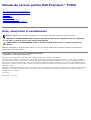 1
1
-
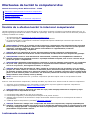 2
2
-
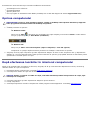 3
3
-
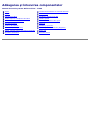 4
4
-
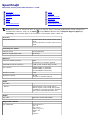 5
5
-
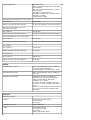 6
6
-
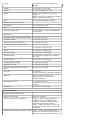 7
7
-
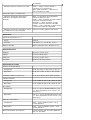 8
8
-
 9
9
-
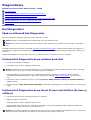 10
10
-
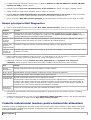 11
11
-
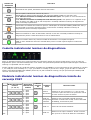 12
12
-
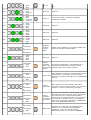 13
13
-
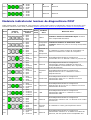 14
14
-
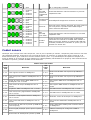 15
15
-
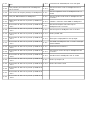 16
16
-
 17
17
-
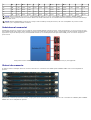 18
18
-
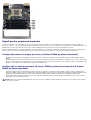 19
19
-
 20
20
-
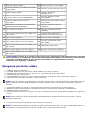 21
21
-
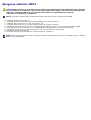 22
22
-
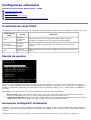 23
23
-
 24
24
-
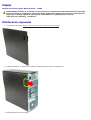 25
25
-
 26
26
-
 27
27
-
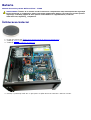 28
28
-
 29
29
-
 30
30
-
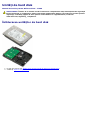 31
31
-
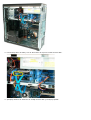 32
32
-
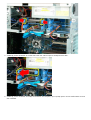 33
33
-
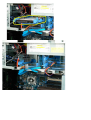 34
34
-
 35
35
-
 36
36
-
 37
37
-
 38
38
-
 39
39
-
 40
40
-
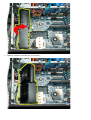 41
41
-
 42
42
-
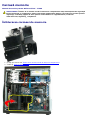 43
43
-
 44
44
-
 45
45
-
 46
46
-
 47
47
-
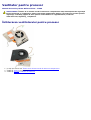 48
48
-
 49
49
-
 50
50
-
 51
51
-
 52
52
-
 53
53
-
 54
54
-
 55
55
-
 56
56
-
 57
57
-
 58
58
-
 59
59
-
 60
60
-
 61
61
-
 62
62
-
 63
63
-
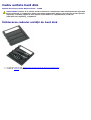 64
64
-
 65
65
-
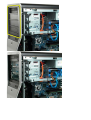 66
66
-
 67
67
-
 68
68
-
 69
69
-
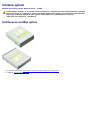 70
70
-
 71
71
-
 72
72
-
 73
73
-
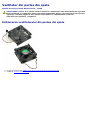 74
74
-
 75
75
-
 76
76
-
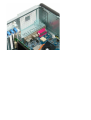 77
77
-
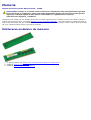 78
78
-
 79
79
-
 80
80
-
 81
81
-
 82
82
-
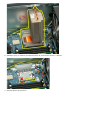 83
83
-
 84
84
-
 85
85
-
 86
86
-
 87
87
-
 88
88
-
 89
89
-
 90
90
-
 91
91
-
 92
92
-
 93
93
-
 94
94
-
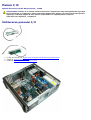 95
95
-
 96
96
-
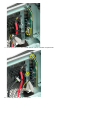 97
97
-
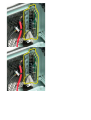 98
98
-
 99
99
-
 100
100
-
 101
101
-
 102
102
-
 103
103
-
 104
104
-
 105
105
-
 106
106
-
 107
107
-
 108
108
Lucrări înrudite
-
Dell Precision T5500 Manual de utilizare
-
Dell Precision T3500 Manualul utilizatorului
-
Dell Precision T5500 Manualul utilizatorului
-
Dell Precision Rack 7910 Manualul proprietarului
-
Dell Vostro 430 Ghid de inițiere rapidă
-
Dell Vostro 430 Manual de utilizare
-
Dell Precision 7920 Rack Manualul proprietarului
-
Dell Vostro 230s Manual de utilizare
-
Dell Vostro 230 Manual de utilizare
-
Dell Precision 7920 Rack Manualul proprietarului